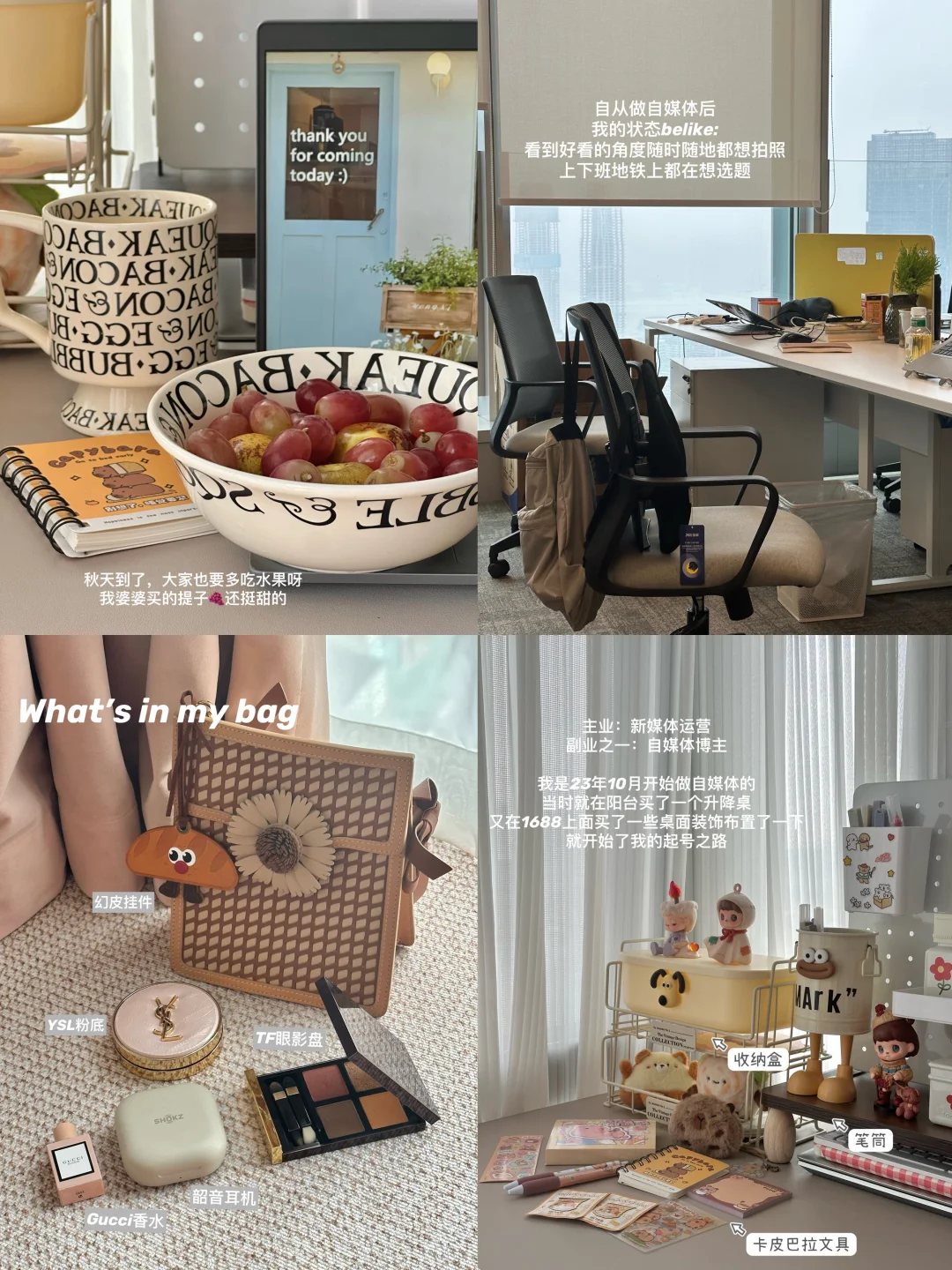生产数据分析看板 6.0

生产数据分析看板:生产数据分析看板是现代工厂中提高生产效率、优化管理流程和保障产品质量的重要工具。它主要通过实时收集和展示各种关键生产数据,如任务单完成率、产量、合格率、不良率率等,为管理者提供全面而直观的生产状况概览。本期分享的生产数据分析看板6.0主要是通过VBA+EXCEL公式实现,只需在数据源录入数据后对应图表信息自动更新。
月份切换:看板主要通过图表上方的月份切换按钮切换查看对应月份的数据。
2. 数据统计:看板最顶端通过6个数据模块分别展示当月任务单完成率、当月生产直通率、累计直通率、待生产任务单数量、生产中任务单数量以及当前累计待关闭的所有任务单数量。

2.1 待关闭任务单明细:在图表中间位置通过列表框展示选择月份最新10个未完成的任务单明细。

2.2 不良率推移图:图表中间位置显示当月每日的不良率推移图,并在推移图上方通过环形图展示不良类型top5的百分比。

2.3 生产数量统计:图表左下方通过柱状图的形式统计当月每日生产数量。生产数量最多的日期通过标蓝色显示。

2.4 不良类型对比:图表右下方通过两条曲线显示当月不良类型前10的百分比,并将上一月对应不良类型与当月的数据进行对比,可快速分析当月不良类型top10与上月的变化趋势。

3 任务单信息录入: 任务单信息直接录入任务单的工作表中即可。
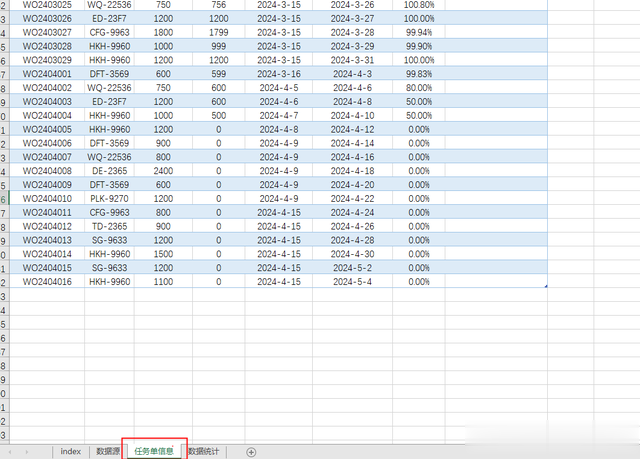
4、数据源:数据源录入前请先录入任务单信息。然后选择数据源的工作表,录入对应的信息即可。

4.1 数据源中任务单信息录入:输入日期信息后,双击任务单的输入框,可打开任务单的列表框信息,双击要录入的任务任务单信息后,自动添加对应信息到数据源,输入生产数量好额不良数量即可。
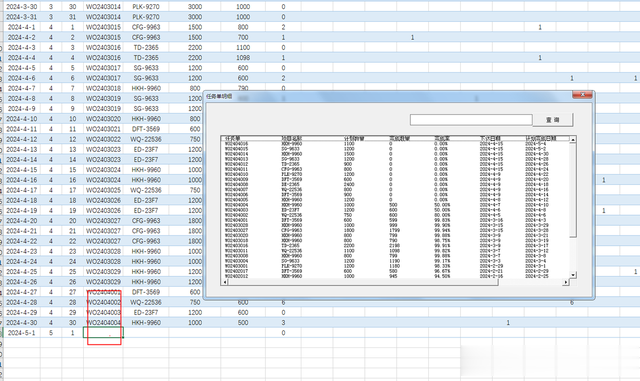
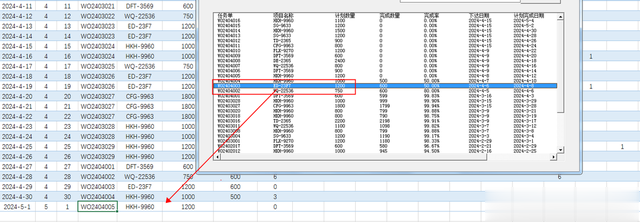
5、不良类型的修改和增加:不良类型修改只需要在数据源的工作表中修改对应的不良类型名称就行,增加不良类型在最后一列依次添加即可。
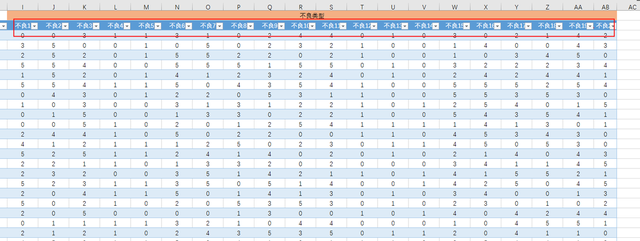
6、数据统计:数据统计工作表的公式如无必要切勿修改。
注:全屏查看当前看板可在EXCEL表中按(Ctrl+shift+F1)进入全屏查看模式。退出全屏按同样的方式操作即可。为了防止误操作拖动图表,工作表进行了锁定,如需修改标题或LOGO信息,只需要在审阅里面插销工作表保护即可。
由于时间限制,本次介绍就分享到这里。